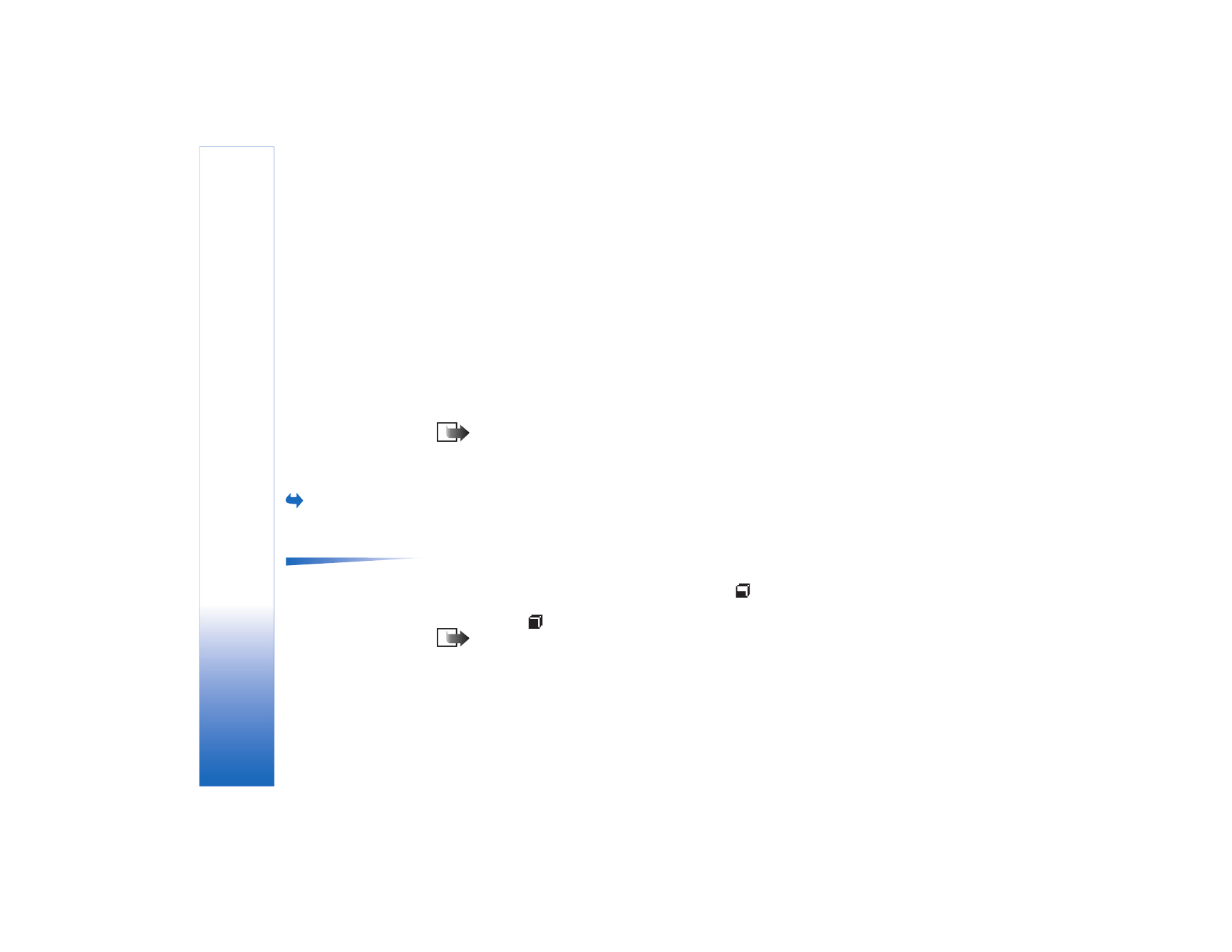
15. Gestionnaire
d'applications -
installation des
applications et des logiciels
Remarque : Votre téléphone doit être sous tension pour que vous puissiez utiliser
les fonctions du dossier
Outils
. Ne mettez pas votre téléphone sous tension lorsque
l'utilisation des téléphones sans fil est interdite ou lorsqu'il risque de provoquer des
interférences ou de présenter un danger.
Sélectionnez
Menu
→
Outils
→
Gestion.
Le Gestionnaire d'applications permet non seulement d'installer des applications et des
progiciels, mais également de supprimer des applications installées sur votre téléphone.
Vous pouvez également vérifier l'utilisation de la mémoire.
Options de l'écran
principal du Gestionnaire
d'applications :
Afficher
détails
,
Afficher certificat
,
Installer
,
Supprimer
,
Afficher journal
,
Envoyer
journal
,
Détails mémoire
,
Aide
et
Sortir
.
Lorsque vous ouvrez le Gestionnaire d'applications, une liste s'affiche indiquant :
• les progiciels qui ont été enregistrés dans le Gestionnaire d'applications,
• les applications partiellement installées (signalées par
), et
• les applications complètement installées que vous pouvez supprimer
(signalées par
).
Remarque : Dans le Gestionnaire d'applications, vous ne pouvez utiliser que des
fichiers d'installation de logiciels de périphériques ayant l'extension .SIS.
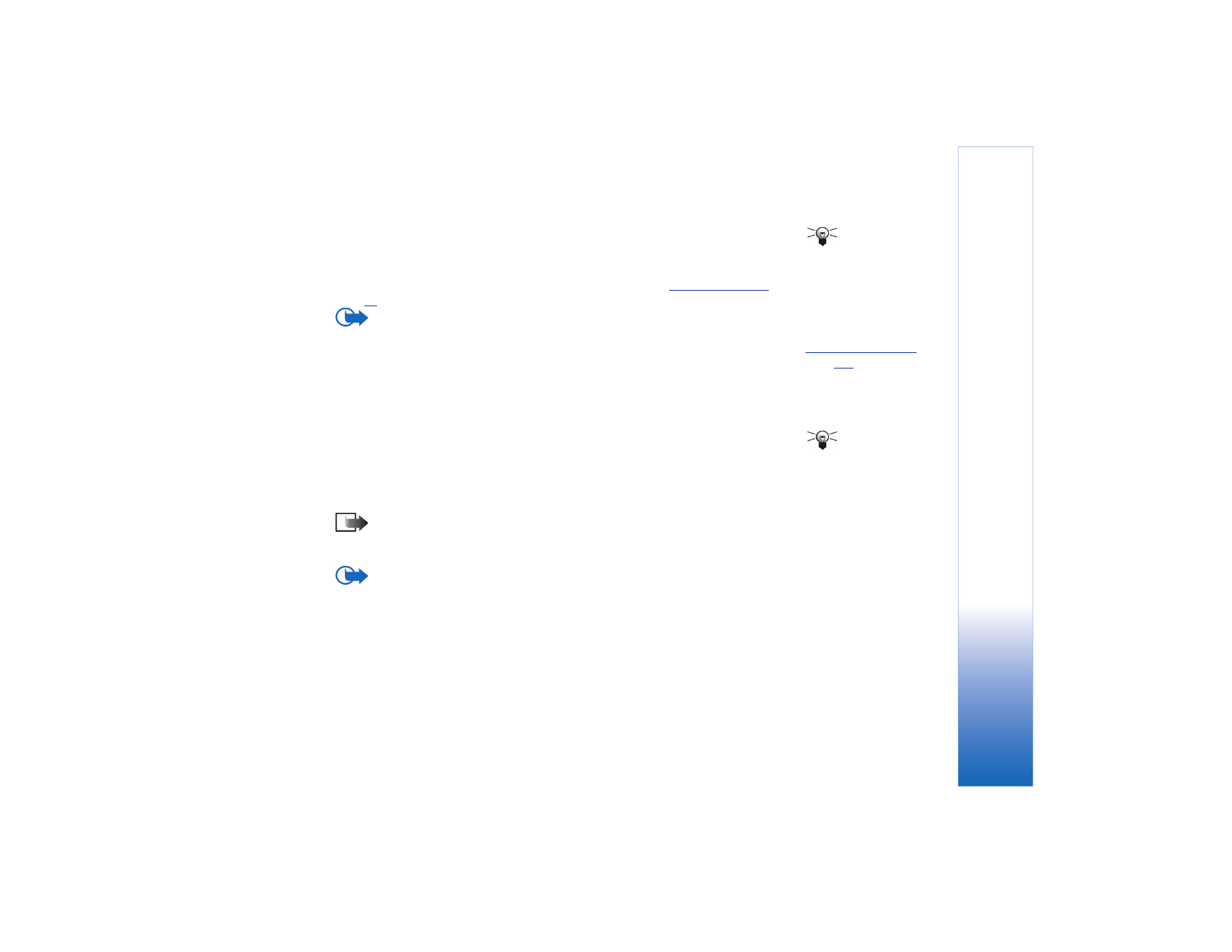
Copyright © 2003 Nokia. Tous droits réservés.
G
estion
n
aire d'applicati
o
ns
-
in
stal
lat
ion des ap
plication
s et
des
lo
giciels
151
Conseil ! Pour
installer les applications
Java™ (extension de
fichier .JAD ou .JAR),
ouvrez Applications. Pour
plus d'informations,
reportez-vous à la section
‘Applications (Java™)’
,
page
146
.
• Recherchez le fichier d'installation souhaité et sélectionnez
Options
→
Afficher détails
pour afficher les valeurs
Nom
,
Version
,
Type
,
Taille
,
Fourn.
et
Etat
du progiciel.
• Recherchez le progiciel voulu et sélectionnez
Options
→
Afficher certificat
pour
afficher les détails concernant son certificat de sécurité. Voir
‘Gestion certificats’
,
p.
45
.
Important : Installez les éléments logiciels uniquement à partir de sources offrant
une protection appropriée contre les virus et les autres logiciels nuisibles.
Pour vous aider, le système d'installation de logiciels utilise des signatures et
des certificats numériques dans les progiciels. N'installez pas l'application si le
Gestionnaire d'applications vous envoie un avertissement de sécurité pendant
l'installation.
Conseil !
Sélectionnez
Options
→
Afficher journal
pour voir
quels progiciels ont été
installés ou supprimés et
la date d'installation ou
de suppression.